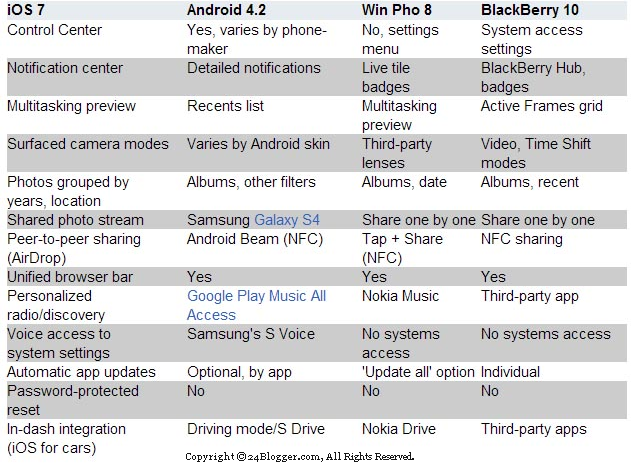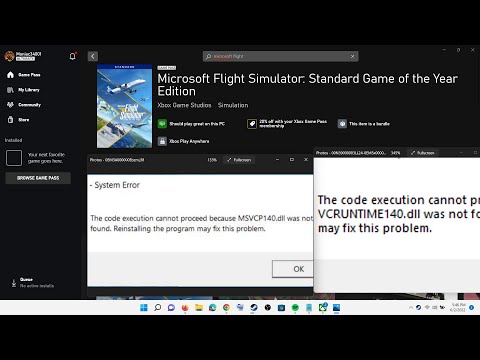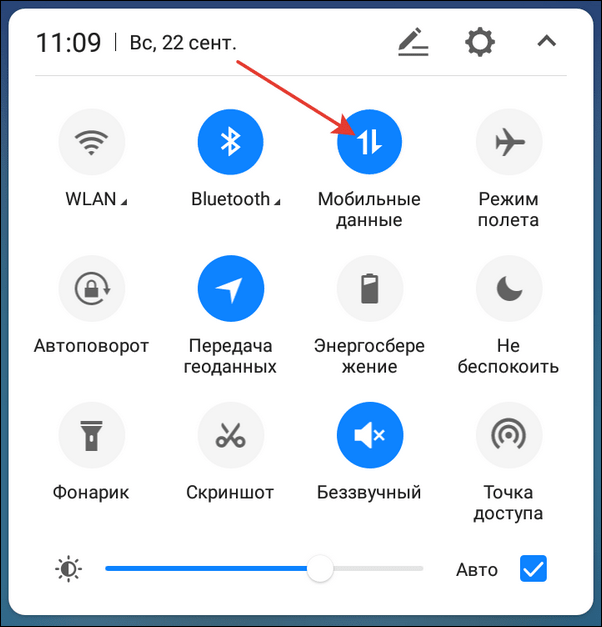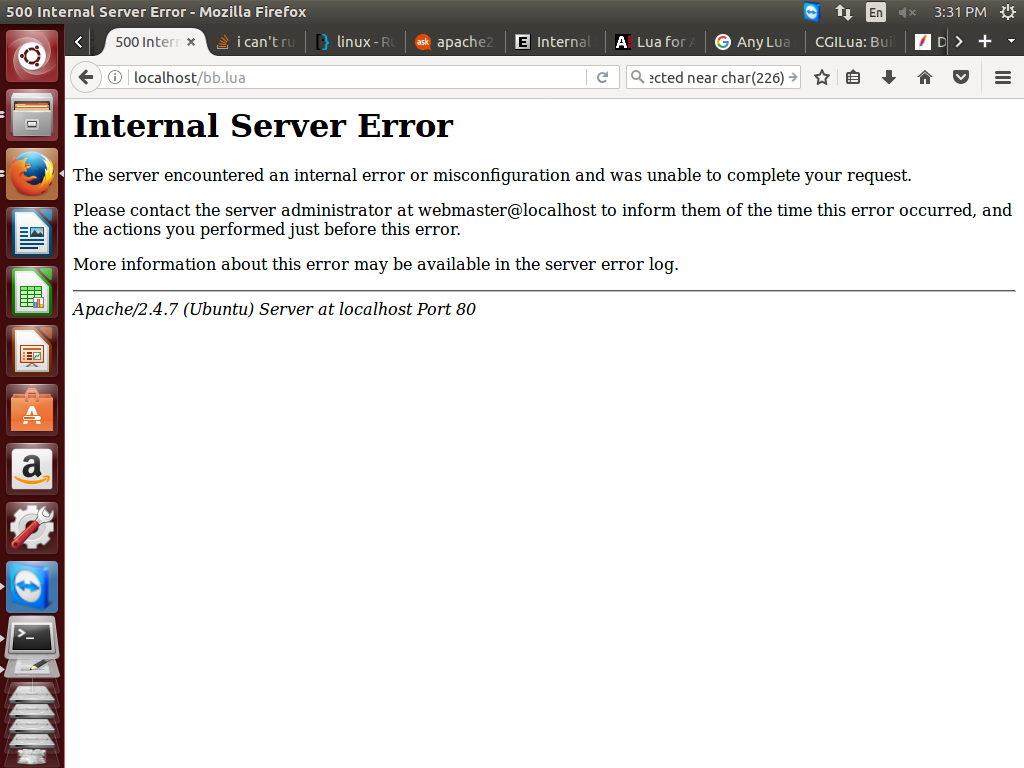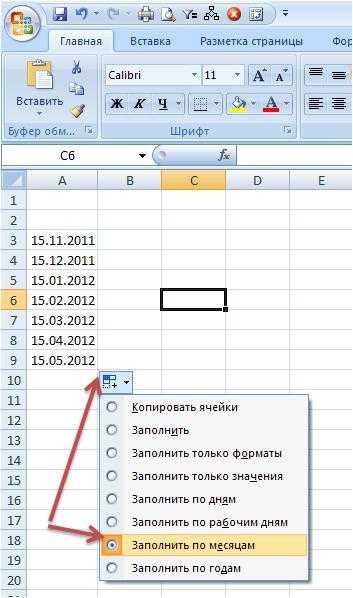Adjustment program l222
Сброс памперса Epson L222. Adjustment program Epson L132, L222 ...
Главная / Ремонт принтеров / Ремонт принтеров и МФУ Epson / Сброс памперса Epson L222. Adjustment program Epson L132, L222, L312, L362, L364, L366, L130, L220, L310, L365, L566
15.04.2017 Ремонт принтеров и МФУ Epson 54
Если принтер Epson L222 начал перемигивать индикаторами “Капля” и “Бумага”, а статус монитор Выдал сообщение на экране компьютера “Требуется техническое обслуживание. Обратитесь в сервисный центр.” то печать останавливается на неопределенное время.
Это ошибка переполнения счетчика абсорбера (отработка, памперс). Это программная ошибка, и для продолжения работы достаточно, с помощью одной из специальных программ, сбросить эту ошибку. Скорее всего вам придется расстаться с небольшой суммой денег, что бы сэкономить время на поездку в сервисный центр, где вероятнее всего вы оставите еще больше денег.
Осуществить ремонт или прошивку вашего принтера в г. Симферополь вы можете в сервисном центре по ул. Старозенитная, д.9 (вход со стороны забора). Обращайтесь пожалуйста в рабочее время с 9.00-18.00 по номеру +7 (978) 797-66-90
Ситуация решабельная, ошибку сбросить можно очень быстро. Рассмотрим один оптимальный многоразовый вариант…
Сброс ошибки
“Требуется техническое обслуживание. Обратитесь в сервисный центр.” в принтере Epson L222Для сброса ошибки будем использовать специальную сервисную программу для данной модели принтера – Adjustment program Epson L132, L222, L312, L362, L364, L366, L130, L220, L310, L365, L566. Эта программа позволяет менять и настраивать множество настроек принтера, для неопытных пользователей, крайне не рекомендую что-то делать программой, за исключением сброса счетчика памперса (Waste ink pad counter reset), как это сделать, расскажу далее.
- Скачиваем программу Adjustment program Epson L132, L222, L312, L362, L366, L130, L220, L310, L365, L566:
Скачать Adjustment program Epson L132, L222, L312, L362, L366, L130, L220, L310, L365, L566 (8$) или тут:
Скачать Adjustment program Epson L132, L222, L312, L362, L366, L130, L220, L310, L365, L566 (8$) - Запускаем программу двойным кликом мыши на файле Adjprog.
 exe (рис. 2):
exe (рис. 2):
Рис. 2 - В появившемся окне программы нажимаем кнопку Select (рис. 3):
Рис. 3 - В поле Model Name выбираем вашу модель принтера, в нашем случае это Epson L222. Также обязательно выбирайте порт к которому подключен ваш принтер. Нажимаем ОК и возвращаемся к предыдущему окну. (рис. 4):
Рис. 4 - Нажимаем кнопку Partcular adjustment mode (рис. 5):
Рис. 5 - Находим пункт Waste ink pad counter и кликаем на нем мышкой дважды (рис. 6)
Рис. 6 - Нажимаем кнопку Check (рис. 7), что бы увидеть какой счетчик насколько переполнен, и какой счетчик необходимо сбросить:
Рис. 7 - В нашем случае переполнен счетчик Main pad counter, что бы его сбросить, ставим возле него галочку и нажимаем кнопку
Initialize, мы сбросим оба счетчика (рис.
 8). Прошу обратить внимание на такой момент: если в очереди печати остались не напечатанные задания, то программа может зависнуть, поэтому не забудьте очистить очередь печати, в некоторых случаях, стоит перезагрузить компьютер :
8). Прошу обратить внимание на такой момент: если в очереди печати остались не напечатанные задания, то программа может зависнуть, поэтому не забудьте очистить очередь печати, в некоторых случаях, стоит перезагрузить компьютер :
Рис. 8 - В следующем окне появится уведомление “После нажатия на кнопку “ОК“, счетчики будут сброшены”, поэтому нажимаем кнопку “ОК” (рис. 9):
Рис. 9 - Далее появится уведомление о необходимости выключить принтер кнопкой Вкл.\Выкл. (рис. 10), поэтому выключаем принтер и снова включаем:
Рис. 10
После включения вашего принтера ошибка “Требуется техническое обслуживание. Обратитесь в сервисный центр.” не появится, индикаторы “Капля” и “Бумага”
перестанут мигать, и вы сможете продолжить свою работу, все это при условии, если вы четко следовали рекомендациям в этой записи. Удачи!
Удачи!
Видео по работе с программой Adjustment program Epson L132, L222, L312, L362, L366, L130, L220, L310, L365, L566, сброс ошибки
“Требуется техническое обслуживание. Обратитесь в сервисный центр.”Осуществить ремонт или прошивку вашего принтера в г. Симферополь вы можете в сервисном центре по ул. Старозенитная, д.9 (вход со стороны забора). Обращайтесь пожалуйста в рабочее время с 9.00-18.00 по номеру +7 (978) 797-66-90
Не забывайте оценить запись и поделиться ей с друзьями в социальных сетях, нажав специальные кнопки ниже.
Не забудь оставить комментарий и подписаться на наш канал Youtube
Сохранить
Сохранить
Сохранить
Сохранить
Сохранить
Сохранить
Сохранить
Сохранить
Сохранить
Сохранить
Сохранить
Сохранить
Сохранить
Сохранить
Сохранить
Комментарии для сайта Cackle
Adjustment Program L222 / L132 / L366 / L312 и другие ~ ZipZip03
Adjustment Program L222 / L132 / L366/L312 / L130 / L220 / L310 / L362 / L364 / L365 / L366 тестировалась на МФУ Epson L364. В интерфейсе самой программы AdjProg, к сожалению, нет L364 и поэтому тестировать буду именно на этой модели Epson.
В интерфейсе самой программы AdjProg, к сожалению, нет L364 и поэтому тестировать буду именно на этой модели Epson.
Хочу сразу отметить, что сбрасывал памперс с помощью Adjustment Program L222 / L132 / L366 /… на компьютере с установленной операционной системой Windows XP. Рекомендую данную операционную систему для работы с Adjustment Program из-за полной совместимости.
Скачать полностью рабочую Adjustment Program L222 / L132 / L366 /… можно по ссылке:
- AdjProg L222 / L132 / L366/L312 / L130 / L220 / L310 / L362 / L364 / L365 / L366.
Обращаю Ваше внимание: после скачивания программы Adjustment Program отключите антивирусное обеспечение ПК! Программа является взломанной версией и поэтому «антивирусник» может принять её за вирус. Отключите защиту, а потом уже пользуйтесь программой!
Для неопытных пользователей ниже будет дана инструкция с фотографиями по работе с программой Adjustment Program. Как было написано выше, сброс памперса будет произведён на МФУ Epson L364. Операция обнуления счётчиков отработки данной программой идентична для следующих моделей печатающих устройств:
Операция обнуления счётчиков отработки данной программой идентична для следующих моделей печатающих устройств:
- Epson L222;
- Epson L132;
- Epson L366;
- Epson L312;
- Epson L130;
- Epson L220;
- Epson L310;
- Epson L362;
- Epson L365;
- Epson L366.
Как пользоваться Adjustment Program L222 / L132 / L366/L312 / L130 / L220 / L310 / L362 / L364 / L365 / L366
Первым делом скачиваем саму программу AdjProg по ссылке выше или ЗДЕСЬ. Далее подключаем печатающее устройство к компьютеру с помощью USB кабеля. Включаем устройство и следуем инструкции ниже.
Загружаем архив с программой Adjustment Program L222 / L132 / L366/L312 / L130 / L220 / L310 / L362 / L364 / L365 / L366 по ссылкам выше.Распаковываем архив и кликаем правой кнопкой мыши по ярлыку AdjProg — запускаем программу.В открывшемся окне программы нужно выбрать модель печатающего устройства, на котором хотим обнулить счётчики отработки. Жмём кнопку: «Select». Далее, напротив «Model Name» кликаем по треугольнику, чтобы появилось выпадающее меню.В выпавшем меню программы Adjustment Program выбираем свою модель печатающего устройства. Как видно из фото, есть модели: L220, L222 и так далее. Для того чтобы сбросить памперс на L364 нужно выбрать модель L362!Выбрав модель принтера кликаем: «OK».Жмём «Particular adjustment mode».Выделяем строку: «Waste ink pad counter», кликнув по ней мышкой и жмём кнопку: «ОК».Ставим галочки напротив: «Main pad counter» и «Platen pad counter».Нажимаем кнопку: «Check».После клика по кнопке: «Check» программа Adjustment Program L222 / L364 /…. покажет уровень счётчиков отработанных чернил. Как видно из фото, один из счётчиков переполнен на 100%.Повторно ставим галочки напротив: «Main pad counter» и «Platen pad counter».Теперь кликаем по кнопке: «Initialize».Подтверждаем сброс памперса нажав: «ОК».Последнее что нужно сделать, это перезагрузить принтер! Программа Adjustment Program L222 / L364 /….. Вас об этом попросит.
Далее, напротив «Model Name» кликаем по треугольнику, чтобы появилось выпадающее меню.В выпавшем меню программы Adjustment Program выбираем свою модель печатающего устройства. Как видно из фото, есть модели: L220, L222 и так далее. Для того чтобы сбросить памперс на L364 нужно выбрать модель L362!Выбрав модель принтера кликаем: «OK».Жмём «Particular adjustment mode».Выделяем строку: «Waste ink pad counter», кликнув по ней мышкой и жмём кнопку: «ОК».Ставим галочки напротив: «Main pad counter» и «Platen pad counter».Нажимаем кнопку: «Check».После клика по кнопке: «Check» программа Adjustment Program L222 / L364 /…. покажет уровень счётчиков отработанных чернил. Как видно из фото, один из счётчиков переполнен на 100%.Повторно ставим галочки напротив: «Main pad counter» и «Platen pad counter».Теперь кликаем по кнопке: «Initialize».Подтверждаем сброс памперса нажав: «ОК».Последнее что нужно сделать, это перезагрузить принтер! Программа Adjustment Program L222 / L364 /….. Вас об этом попросит. Выключаем и включаем устройство и радуемся! Программу AdjProg можно закрывать.МФУ Epson L364 готово к работе, счётчики отработки сброшены!
Выключаем и включаем устройство и радуемся! Программу AdjProg можно закрывать.МФУ Epson L364 готово к работе, счётчики отработки сброшены!Послесловие
Обязательно пишите комментарии ниже, оставляйте свои отзывы о программе для сброса памперса Adjustment Program L222 / L132 / L366/L312 / L130 / L220 / L310 / L362 / L364 / L365 / L366!
Понравилась статья? Поделиться с друзьями:
Epson L132/L222/L312/L362/L366 Программа настройки - Программа настройки Epson
Epson L132/L222/L312/L362/L366 Определение AdjProg
– Epson L132/L222/L312/L362/L366 AdjProg или Epson L132/L222/L312/L362/L366 Adjustment Program или Epson L132/L222/L312/L362/L366 Adj Program — это промежуточное программное обеспечение, разработанное сторонним программным обеспечением для обеспечения для принтера Epson L132/L222/L312/L362/L366, что обеспечивает непрерывную печать принтера без ошибок.
– Программа настройки Epson L132/L222/L312/L362/L366 позволяет выполнять функции обслуживания и настройки, такие как:
Сброс счетчика отработанных чернил Первоначальная настройка EEPROM Начальная заправка чернил Настройка идентификатора головы Регулировка верхнего поля Регулировка Bi-D Вход USB-идентификатора Очистка печатающей головки
Загрузить Epson L132/L222/L312/L362/L366 AdjProg
– Загрузить Epson L132/L222/L312/L362/L366 AdjProg:
– Файл извлечения пароля: adjprogram.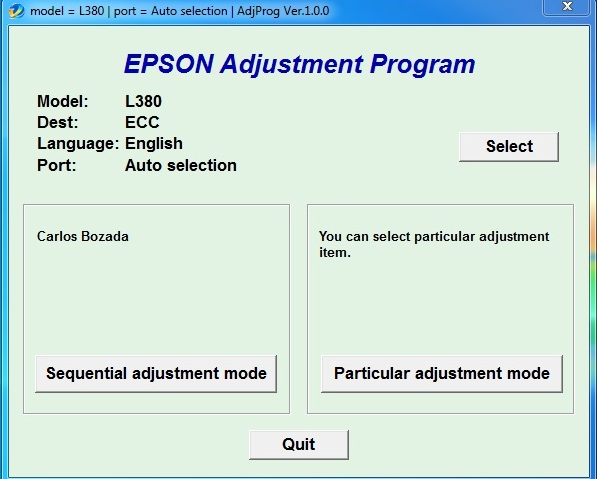 com
com
– Программа настройки до Список игнорирования антивируса или Отключить антивирус . Затем запустите программу.
Программа настройки Epson L132/L222/L312/L362/L366
Сброс счетчика отработанных чернил, начальная настройка EEPROM, начальная заправка чернил, настройка идентификатора печатающей головки, регулировка верхнего поля, регулировка Bi-D, ввод USB ID, очистка Печатающая головка
– Экономьте деньги: Неограниченный сброс счетчика отработанных чернил на 10 дней
– Совместимые принтеры: Epson L132,Epson L222,Epson L312,Epson L362,Epson L366
– Совместимые ОС: Windows XP, Window 7, Windows 8, Windows 10
— Рекомендуемые пользователи: сервисный центр Epson, ремонтные службы Epson, обычные пользователи…
Когда Epson L132/L222/L312/L362/L366 необходимо использовать Epson L132/L222/L312/L362/L366 Adjprog
Epson L132/L222/L312/L362/L366 Ошибка отражается на принтере, требуется обслуживание A
– 900 срок службы чернильной подушечки подходит к концу.
– Срок службы внутренних деталей принтера истек, ошибка переполнения счетчика отработанных чернил.
— «Срок службы принтера подходит к концу» или «Срок службы принтера подходит к концу»
— «Срок службы внутренних деталей принтера подходит к концу» или «Срок службы внутренних деталей принтера подходит к концу»
Epson L132/L222/L312/L362/L366 Ошибка отражается на принтере
— 2 красных индикатора попеременно мигают на индикаторе бумаги и индикаторе чернил.
– Принтер Epson L132/L222/L312/L362/L366 не печатает.
Причина Ошибка Epson L132/L222/L312/L362/L366 2 красных индикатора попеременно мигают
— Во время печати чернила используются не только для печати, но и для других операций принтера, таких как количество чернил тратится впустую, и они собираются подушкой для отработанных чернил. Поэтому принтер подсчитывает количество отработанных чернил.
— Как только количество отработанных чернил достигает заданного предела, принтер указывает «Требуется обслуживание», и прокладку для отработанных чернил следует заменить или сбросить значение счетчика отработанных чернил, хранящееся в EEPROM на материнской плате (или логической плате) принтера компанией Epson. Программа регулировки L132/L222/L312/L362/L366.
Как исправить прокладку для отработанных чернил Epson L132/L222/L312/L362/L366
1. Заменить новую прокладку для отработанных чернил Epson L132/L222/L312/L362/L366
— Цена: 35 долларов США — 50 долларов США.
— Удобство использования: Довольно сложно снимать и снова вставлять резервуар для отработанных чернил для людей, не знакомых с ремонтом принтеров.
2. Сброс счетчика отработанных чернил Epson L132/L222/L312/L362/L366
- Цена: 5,86 долларов США.
— Юзабилити: прост в использовании, так что каждый может его использовать.
– Экономьте деньги: Неограниченный сброс счетчика отработанных чернил на 10 дней
Примечание для сброса Epson L132/L222/L312/L362/L366
— Поскольку Adjprog.exe получает информацию об идентификаторе оборудования —> Антивирус неправильно поймет, что Adjprog.exe является вирусом ==> вам нужно отключить антивирус или брандмауэр перед загрузкой и установкой программы настройки.
– Подключение принтера к компьютеру должно осуществляться с помощью USB-кабеля.
Программа настройки Epson L132/L222/L312/L362/L366
Сброс счетчика отработанных чернил, исходная настройка EEPROM, начальная заправка чернил, настройка идентификатора печатающей головки, регулировка верхнего поля, регулировка Bi-D, ввод USB ID, очистка Печатающая головка
Цена: $5,86
Epson L222 Resetter Adjustment Program Tool Download Tool
Главная - Epson Adjustment Program - Epson L222 Resetter Adjustment Program Tool Download Tool
Чтение содержимого
Инструмент программы настройки Epson L222 Resetter
Устройство сброса Epson L222 : Аналогично Проблема « Требуется обслуживание » или « Все индикаторы мигают » На принтере «Один за другим» Если это так, вы можете легко сбросить сброс Epson L222 Resetter Adjustment Program. Теперь вы можете загрузить его, нажав на ссылку Epson L222 Resetter tool скачать ниже. Вы можете посмотреть видео, как сбросить шаг за шагом.
Решениедля модели принтера « Epson L222 » и его многочисленные применения, давайте узнаем сегодня. Имя этого инструмента обслуживания — утилита сброса и программа настройки Epson. Скачать можно бесплатно Доступно.
Прочтите это: Сброс Epson L310 — L130 L220 L310 L360 L365
Программа настройки Epson L222 Resetter
Цветной струйный принтер Epson l222
Вам не нужно беспокоиться о появлении похожей проблемы на принтере . Эта проблема наиболее распространена при сбросе Epson Printer . Сначала подтвердите свой вопрос.
Узнайте о Epson L222 «Требуется обслуживание» и «Как сбросить счетчик капсул для отработанных чернил принтера» .
У вашего принтера есть эта проблема? Эй, дорогие друзья, не волнуйтесь!
Инструмент программы настройки Epson L222 Resetter
Читайте также: Epson L3150 мигает красным светом Решение проблемы
Как решить?
Принтеры лучше всего решают выявленные проблемы программы настройки Epson. У принтеров есть общая проблема: счетчик отработанных чернил и ошибка переполнения. Все мигающие красные индикаторы показывают, что принтер показывает сообщение об ошибке, а срок службы чернильных прокладок подходит к концу. Затем прекратите работу, и вы связались со службой поддержки Epson». Это будет отображаться на вашем компьютере. Вам необходимо загрузить программное обеспечение для решения проблемы мигания красной лампочки Epson L222 с помощью утилиты Epson L222.
Мигает красный индикатор Проблема Решение Программное обеспечение
Чтобы сбросить Epson L222, все красные индикаторы мигают, проблемы на вашем принтере со счетчиком отработанных чернил принтера Deskjet L222, губчатые подушечки переполняются, и ваш принтер перестает печатать. Теперь вы можете исправить «ошибку, требующую обслуживания». с помощью программы настройки Epson.
Инструмент программы настройки Epson L222 Resetter
Запчасти для принтеров Epson L222 онлайн:
Набор подушечек для отработанных чернил, 9 шт.0016 | Оригинальный ремень ГРМ | Ролик захвата Набор | L222 644 Оригинальные чернила | Совместимый кабель сканера | Совместимость с полосой энкодера | L222 головка цена | L222 Цена недоступна Продано | Последний принтер
Читайте также: Программа настройки Epson L3210 Скачать бесплатно
Epson L222 Resetter
Я думаю, вы успешно загрузили файл. Или проблема со скачиванием? Но не волнуйся. Если ссылка для загрузки Epson L222 resetter не работает, сообщите нам об этом. Нажмите «Свяжитесь с нами», чтобы узнать наш адрес электронной почты и номер службы поддержки. Мы немедленно отправим файл на вашу электронную почту. Поддержка WhatsApp также доступна для наших клиентов.
Следуйте приведенному ниже видео, чтобы получить дополнительную поддержку. Благодарим вас за посещение For Your Website www.resetepson.org. Доступны дополнительные устройства сброса принтеров. Нажмите кнопку «Домой».
Требуется пароль для открытия Zip-файла Epson Resetter. Программное обеспечение защищено паролем. Не волнуйтесь, пароль указан ниже строки.
Все Zip-файлы утилиты сброса Пароль: 12345
Читайте также: Сброс Epson L380 Скачать бесплатно [100% работает]
Как перезагрузить принтер?
Ниже приведены ответы на все вопросы. Попробуйте решить проблему с принтером «Все индикаторы мигают» и закончился срок службы, шаг за шагом, словами.
Как сбросить настройки принтера с помощью программы сброса Epson.